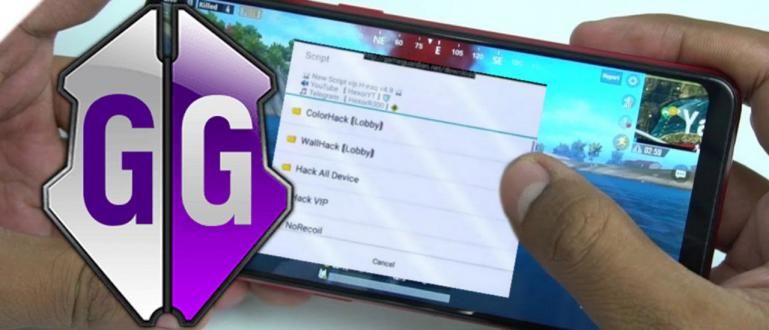Treba vam najbolja aplikacija za snimanje ekrana na računaru ili laptopu bez vodenog žiga? Hajde, samo preuzmite najbolji snimač ekrana za 2020. ovde. БЕСПЛАТНО!
Апликација snimač ekrana PC je jedna od aplikacija koju većina korisnika računara često zaboravlja da instalira. Iako ova aplikacija ima funkciju koja je prilično važna.
U nekoliko navrata, na primer, da biste pravili video tutorijale, snimali igre, prezentacije i druge svrhe, svakako vam je potrebna aplikacija za snimanje ekrana za obavljanje ovih zadataka.
Trenutno postoji mnogo aplikacija ekran za snimanje Računar koji možete da koristite, a svaka aplikacija ima svoje prednosti i mane.
Zbunjen u izboru софтвер Који? Smiri se, ovoga puta će Jaka dati preporuku najbolja besplatna aplikacija za snimanje ekrana na računaru koje možete isprobati 2020. Шта није у реду?
1. Otvorite softver za emitovanje (OBS Studio) – (aplikacija za snimanje ekrana na računaru bez vodenog žiga)

Otvorite Broadcaster Software ili tzv OBS Studio је једна од софтвер najbolji snimač ekrana računara i laptopa bez vodenog žiga.
OBS Studio je отвореног кода и multiplatform, tako da ga možete instalirati na Windows, OSX ili GNU/Linux.
Ovu aplikaciju možete koristiti za snimanje video zapisa ili preuzimanje video zapisa emitovanje video zapise na raznim sajtovima on line direktno (пренос УЖИВО).
Interfejs OBS Studio-a je prilično jednostavan, a ova aplikacija takođe ima mnogo funkcija koje se mogu koristiti kao što su snimanje, desktop, snimite zvuk iz unutrašnjeg ili spoljni mikrofon, ili snimanje preko veb kamere.
višak:
- Kvalitet snimanja video zapisa u HD kvalitetu za MP4 i FLV formate.
- Može se koristiti za potok in platforma YouTube, Twitch i još mnogo toga.
Недостатак:
- Malo je teško koristiti za početnike sa nedostatkom korisničkog interfejsa user friendly.
| Minimalna specifikacija | OBS Studio |
|---|---|
| OS | Windows, Mac i Linux |
| Процесори | Intel i5 2000-serija ili AMD FX serija Dvojezgarni procesor |
| GPU | Grafička kartica sa DirectX 10 |
| РАМ | 4GB RAM-a |
| Меморија | 2GB slobodnog prostora na disku |
Preuzmite aplikaciju OBS Studio ovde:
 Aplikacije Produktivnost OBS Project DOWNLOAD
Aplikacije Produktivnost OBS Project DOWNLOAD 2. TinyTake

Razvio programer MangoApps, TinyTake možda bi to mogla biti sledeća alternativa za one od vas koji žele da preuzmu besplatnu aplikaciju za snimanje ekrana na računaru, bando.
Iako je besplatna, ova aplikacija je opremljena zanimljivim i korisnim funkcijama. Počevši od opcije snimanja celog ekrana ili samo određenih oblasti, zumiranja/umanjivanja, funkcija napomena i još mnogo toga.
Nažalost, za besplatnu verziju ove aplikacije vi može da snima samo ekran u trajanju do 5 minuta samo dok za plaćenu verziju do 120 minuta.
višak:
- Jednostavan ekran i lak za korišćenje.
- Podešavanja snimanja su prilično jednostavna i mogu ih razumeti početnici.
Недостатак:
- Ograničene funkcije za besplatnu verziju.
- Nedostatak funkcija podešavanja zvuka napredno u poređenju sa drugim aplikacijama.
| Minimalna specifikacija | TinyTake |
|---|---|
| OS | Windows 7/8/8.1/10 (32-bitni ili 64-bitni) |
| Процесори | Intel ili AMD procesor sa dva jezgra ili ekvivalentan |
| GPU | - |
| РАМ | 4GB RAM-a |
| Меморија | - |
Preuzmite aplikaciju TinyTake ovde:
 Apps Utilities MangoApps DOWNLOAD
Apps Utilities MangoApps DOWNLOAD 3. Akcija!

Sledeća najbolja aplikacija za snimanje ekrana laptopa je Поступак!, što je u stanju da uradi potok од стране реалном времену i snimajte odličan video u HD rezoluciji.
U aplikaciji Action! možete pronaći osnovne funkcije kao što je snimanje videa ili zvuka, a u ovoj sofisticiranoj aplikaciji možete pronaći i druge jedinstvene funkcije.
Osim toga, postoje i funkcija za brzo snimanje slika (screenshots) koji je pogodan za one od vas koji žele da slikaju za pravljenje tutorijala.
Formati generisani iz Action! ово је MP4 и AVI tako da će kasnije biti pogodan za uređivanje kroz aplikaciju uređivanje video, kao što je Adobe Premiere Pro, banda.
višak:
- Može se koristiti za snimanje video zapisa do HD kvaliteta (1080p) u MP4 i AVI formatima.
- Dostupne funkcije za пренос УЖИВО direktno na YouTube ili Facebook.
- Postoje funkcije za dodavanje screenshots ekran.
Недостатак:
- Još uvek nije dostupno za korisnike računara ili laptopa koji koriste macOS i Linux.
| Minimalna specifikacija | Поступак! |
|---|---|
| OS | Windows Vista/7/8/8.1/10 (32-bitni ili 64-bitni) |
| Процесори | Intel Core 2 Duo 2,0 GHz procesor ili ekvivalentan |
| GPU | Grafička kartica sa DirectX 9.0c |
| РАМ | 1GB RAM |
| Меморија | 1 GB slobodnog prostora na disku |
Preuzmite aplikaciju Akcije! ovde:
 Apps Utilities Mirillis Ltd DOWNLOAD
Apps Utilities Mirillis Ltd DOWNLOAD 4. WM Capture

Sledeće, postoji aplikacija WM Capture što ima tu prednost što možete lako snimiti video na određeni deo ekrana i imati одлика raspored snimanja.
Na taj način možete da zakažete kada ekran računara ili laptopa počne da snima, bando.
Dakle, možete podesiti aplikaciju snimač ekrana Ovaj laptop radi automatski tako da više ne morate da pritiskate dugmad Records.
Rezultati datoteke iz WM Capture mogu se sačuvati u formatu MPEG, WMV, AVI, DVD-ISO, и други.
višak:
- Ima karakteristike raspored snimanja da kreirate planirano snimanje ekrana.
- Može snimiti samo deo ekrana.
- Imajte format izlaz raznovrsnost, kao što su MPEG, WMV, AVI, DVD-ISO i drugi.
Недостатак:
- Ne može se koristiti za пренос УЖИВО.
| Minimalna specifikacija | WM Capture |
|---|---|
| OS | Windows XP/Vista/7/8/8.1/10 (32-bitni ili 64-bitni) |
| Процесори | Intel ili AMD procesor sa dva jezgra |
| GPU | Grafička kartica sa DirectX 9.0c |
| РАМ | 512MB RAM/1GB RAM (preporučeno) |
| Меморија | 1 GB slobodnog prostora na disku |
Preuzmite aplikaciju WM Capture ovde:
 Aplikacije Produktivnost WM Recorder DOWNLOAD
Aplikacije Produktivnost WM Recorder DOWNLOAD 5. XSplit Gamecaster – (aplikacija za snimanje ekrana na računaru za igre)

XSplit Gamecaster kao što naziv implicira jedan je od softver za snimanje najjednostavnija i najpopularnija igra koju koristi većina gejmera.
Prednost ove besplatne aplikacije za snimanje ekrana na računaru je u tome što nudi sledeće funkcije: potok pouzdan. XSplit je sposoban za to potok kada igramo igru glatko i veoma stabilno.
Možete započeti snimanje pritiskom na jedno dugme. Zanimljivo je da će XSplit konfigurisati podešavanja u skladu sa laptopom koji koristite.
Osim toga, postoje i одлика uređivanje podrazumevani video, tako da možete da snimate i uređujete u istoj aplikaciji, bando. Zanimljivo, zar ne?
višak:
- Jednostavan i praktičan za upotrebu od strane početnika sa širokim izborom dostupnih režima.
- Postoje karakteristike uređivanje video koji se može koristiti odmah nakon snimanja.
- одлика пренос УЖИВО na raznim onlajn platforma.
Недостатак:
- Dostupno samo na platforma Windows, bez macOS i Linux verzija.
| Minimalna specifikacija | XSplit Gamecaster |
|---|---|
| OS | Windows 7 SP3/8/10 (32-bitni ili 64-bitni) |
| Процесори | Intel i5 procesor Core 4. generacije ili ekvivalentan |
| GPU | Nvidia GeForce ili AMD Radeon grafička kartica sa DirectX 10.1 |
| РАМ | 4GB RAM/8GB RAM (preporučeno) |
| Меморија | 2GB slobodnog prostora na disku |
Preuzmite aplikaciju XSplit Gamecaster ovde:
 XSplit Video & Audio aplikacije DOWNLOAD
XSplit Video & Audio aplikacije DOWNLOAD 6. ShareX

Za one od vas koji traže aplikaciju za snimanje ekrana na računaru bez vodenog žiga, možda će vam se dopasti aplikacija pod nazivom ShareX ovde, bando.
Апликација отвореног кода ovo pruža razne prateće funkcije od funkcije napomena do širokog spektra metoda snimanja ekrana.
Pored toga, ova Windows 10 aplikacija za snimanje ekrana računara takođe vam omogućava da snimate ekran na neodređeno vreme i da ga sačuvate u GIF formatu.
višak:
- Karakteristike su veoma potpune i zanimljive.
- Bez oglasa i vodenih žigova.
- Aplikacija se može koristiti besplatno.
Недостатак:
- Nije pogodno za snimanje igrica.
- Izgled aplikacije deluje kruto i nije moderno.
| Minimalna specifikacija | ShareX |
|---|---|
| OS | Windows XP/Vista/7/8/8.1/10 (32-bitni ili 64-bitni) |
| Процесори | Intel Core 2 Duo E8400 |
| GPU | NVIDIA GeForce 510 |
| РАМ | 1GB RAM |
| Меморија | 150MB slobodnog prostora na disku |
Preuzmite ShareX aplikaciju ovde:
 Produktivnost aplikacija ShareX Developers DOWNLOAD
Produktivnost aplikacija ShareX Developers DOWNLOAD 7. DXTory - (laka aplikacija za snimanje ekrana na računaru)

DXTory je софтвер lagani PC ekran za snimanje sa veoma jednostavnim interfejsom i podešavanjima.
Ova aplikacija za snimanje ekrana računara može da podigne video zapise najvišeg kvaliteta u skladu sa mogućnostima vašeg laptopa ili računara hardvera Računar koji koristite, bando.
Podešavanja zvuka su takođe prilično dobra i mogućnost snimanja dva zvuka istovremeno, na primer zvuk iz igre i vaš glas koji se zatim može zasebno uređivati.
Za one od vas koji su zainteresovani, samo preuzmite ovaj lagani snimač ekrana na računaru preko veze na dnu tabele!
višak:
- Sadrži video snimanje visokog kvaliteta, u zavisnosti od specifikacija uređaja koji se koristi.
- Može snimiti dva odvojena glasa koja se mogu uređivati, odnosno zvuk igre i glas mic.
Недостатак:
- Izgled aplikacije je prilično star i veoma jednostavan.
| Minimalna specifikacija | DXTory |
|---|---|
| OS | Windows XP/Vista/7/8/8.1/10 (32-bitni ili 64-bitni) |
| Процесори | Intel ili AMD procesor |
| GPU | Grafička kartica sa DirectX 9 |
| РАМ | 2GB RAM-a |
| Меморија | 1 GB slobodnog prostora na disku |
Preuzmite DXTory aplikaciju ovde:
 Produktivnost aplikacija ExKode DOWNLOAD
Produktivnost aplikacija ExKode DOWNLOAD 8. Nvidia GeForce Experience (ShadowPlay)

Игра сенки je hardverski ubrzano snimanje ekrana za Windows računare koji koriste Nvidia GeForce GPU.
ShadowPlay koji se može naći u Nvidia GeForce Experience ima mogućnost snimanja unazad do 20 minuta unazad.
Pritiskom prečice, zatim označite kraj videa i графичка картица snimaće unazad do 20 minuta.
Kao rezultat toga, dragoceni trenuci koji su upravo propušteni mogu biti snimljeni u obliku video zapisa koji se čuvaju u MP4 formatu i koriste codec H.264. Леп!
višak:
- Kvalitet snimanja se prilagođava korišćenim podešavanjima ekrana.
- Koristi GPU tako da ne opterećuje performanse CPU-a.
Недостатак:
- Dostupno samo za korisnike Nvidia grafičke kartice.
| Minimalna specifikacija | Игра сенки |
|---|---|
| OS | Windows 7/8/8.1/10 (32-bitni ili 64-bitni) |
| Процесори | Intel ili AMD procesor sa dva jezgra ili ekvivalentan |
| GPU | Nvidia GeForce GTX650 grafička kartica ili novija sa DirectX 10 |
| РАМ | 2GB RAM-a |
| Меморија | 2GB slobodnog prostora na disku |
Preuzmite aplikaciju ShadowPlay ovde:
 Produktivnost aplikacija NVIDIA Corporation DOWNLOAD
Produktivnost aplikacija NVIDIA Corporation DOWNLOAD 9. Bandicam Screen Recorder

Sledeće je Bandicam Screen Recorder ili Bandicam koja postaje aplikacija snimač ekrana Najpopularniji računar za snimanje број слика и bitrate visok jedan.
Štaviše, Bandicam možete koristiti za snimanje video zapisa visokog kvaliteta 4K UltraHD, лол. Стварно добар!
Čak i sa visokim kvalitetom, to ne čini snimke aplikacije Bandicam velikim, tako da veličina snimljene datoteke će biti manja u poređenju sa većinom aplikacija za snimanje ekrana.
Nažalost, u besplatnoj verziji, dobićete водени жиг koji će ostati na snimku, bando.
višak:
- Može da snima do 4K UltraHD kvaliteta sa број слика и bitrate visok.
- Postoje karakteristike kompresija za video snimke sa veličina manji.
Недостатак:
- Postojanje водени жиг Bandicam koji se može ukloniti samo kada se pretplatite premium.
- Još nisu obezbeđene funkcije пренос УЖИВО.
| Minimalna specifikacija | Bandicam |
|---|---|
| OS | Windows XP/Vista/7/8/8.1/10 (32-bitni ili 64-bitni) |
| Процесори | Intel ili AMD procesor sa dva jezgra ili ekvivalentan |
| GPU | Grafička kartica sa DirectX 9 |
| РАМ | 1GB RAM |
| Меморија | 10 GB slobodnog prostora na disku |
Preuzmite aplikaciju Bandicam ovde:
 Aplikacije DOWNLOAD
Aplikacije DOWNLOAD 10. Debitantsko snimanje video zapisa - (Najnovija aplikacija za snimanje ekrana na laptopu)

Konačno, postoji aplikacija za snimanje ekrana na računaru koja se zove Debitantsko snimanje video zapisa razvio NCH Software.
Iako može izgledati staromodno i neubedljivo, u stvarnosti ova aplikacija nudi mnogo funkcija sa izuzetnim sposobnostima, bando.
ти možete izabrati opciju snimanja preko celog ekrana ili samo u određenim oblastima, podesite rezoluciju videa na број слика, video funkcije prekrivači za snimanje ekrana i veb kamere u isto vreme, круг, и још много тога.
Pored toga, za one od vas koji traže način da naprave snimak ekrana na računaru, to možete učiniti pomoću ove aplikacije.
višak:
- Karakteristike obiluju.
- Čuvajte snimke u različitim video formatima (avi, wmv, flv, mpg, mp4, mov i drugi).
- Može podesiti rezoluciju videa do brzine kadrova.
Недостатак:
- Ne možete da izvozite video snimke direktno na YouTube ili Facebook.
- Korisničko sučelje izgleda staroškolsko i neprivlačno.
- Nije opremljen funkcijama za uređivanje.
| Minimalna specifikacija | Debitantsko snimanje video zapisa |
|---|---|
| OS | Windows XP/Vista/7/8/8.1/10 (32-bitni ili 64-bitni) |
| Процесори | - |
| GPU | - |
| РАМ | - |
| Меморија | - |
Preuzmite aplikaciju Debut Video Capture ovde:
 Aplikacije Video & Audio Eterlab softver DOWNLOAD
Aplikacije Video & Audio Eterlab softver DOWNLOAD Bonus: Najlakši način za snimanje ekrana računara ili laptopa (preko Bandicam-a)
Nije potpuna ako niste direktno probali kako snimiti ekran računara ili laptopa, јел тако? Jedna od najlakših za početnike je korišćenje Bandicam aplikacije, bando.
Za uputstva za snimanje ekrana koristite Bandicam, možete odmah da sledite sledeće korake.
- Preuzmite aplikaciju PC Screen Recorder, Bandicam, preko linka ispod.
 Aplikacije DOWNLOAD
Aplikacije DOWNLOAD Otvorite aplikaciju Bandicam, a zatim idite na meni 'Video snimci' da biste podesili video podešavanja.
Podesite izbor video formata, brzinu kadrova na audio bitrate. Ali, za one od vas koji su još uvek početnici, bolje je da napuste podešavanja.

- Назад на мени 'Кућа' i izaberite željeni način snimanja ekrana.

- Na kraju, snimate ekran računara pritiskom na dugme sa ikonom 'Rec'.

Kada završite, možete pritisnuti ikonu stop u Bandicam aplikaciji ili pritisnuti hotkey'F12' da se automatski zaustavi.
Možete da vidite video snimak ekrana na kartici 'Video snimci'.

Za više detalja o tome kako snimiti ekran računara koristeći Bandicam, možete pročitati Jakin članak o Kako snimiti igru koristeći Bandicam.
Ili takođe možete videti vodič o tome kako da snimite ekran računara koristeći sledeće druge aplikacije:
- Kako snimati igre koristeći OBS Studio
- Kako snimati igre koristeći XSplit Gamecaster
Video: Kako da пренос УЖИВО Fejsbuk na računaru i Smartphone, Može se iznenada obogatiti!
To je kolekcija najboljih aplikacija za snimanje ekrana na računaru i laptopu koje možete besplatno preuzeti i koristiti, bando.
Uz to možete lako da snimite video tutorijale ili da snimite najbolje trenutke dok igrate igrice.
Da li imate još nekog heroja osim gore navedene liste? Dodajte u kolonu za komentare, da!
Takođe pročitajte članke o Video aplikacije ili druge zanimljive članke iz Lukman Azis